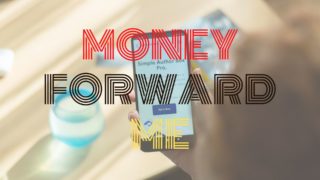それほど便利なアイテム、それが
Amazon Fire TV Stick
こちらみなさんはご存じでしょうか?
VODを利用している方なら必ず使ってみたい便利アイテムのAmazon Fire TV Stickを、どのように設定していくかやメリットデメリットはどのようなものがあるのかなどを徹底的に調べていきましょう!
Amazon Fire TV Stickとは
Amazon Fire TV Stickはどのようなサービスでいったいどのようなコトが出来るのでしょうか?
じつは結構出来ることあったりするんですよね!
Amazon Fire TV Stickで見れるコンテンツはたくさん
Amazon Fire TV Stickですが、これはインターネットでの動画や音楽などのサービスが、テレビやモニターに繋げるだけでそちらで楽しめるようになるというものです。
たとえばVOD!AmazonのPrimeビデオはもちろんNetflixやHulu、U-NEXTなどの主要なものならアプリを使えば見れるようになります。
- Primeビデオ
- Netflix
- Hulu
- U-NEXT
- DAZN
- dTV
- Disney+
- FOD
など
他にも無料の動画でもいくつものアプリが用意されています。
- YouTube
- ABEMA
- TVer
- GYAO!
など
アマゾン会員はもちろんそうでない方も、
いつも見ている動画を大画面で楽しみたい
という方にはオススメ!
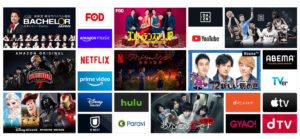
Amazon Fire TV Stickには2種類ある
Amazon Fire TV Stickには通常のタイプに加え、
4K対応のAmazon Fire TV Stick 4K
というものがあります。
こちらは4K対応以外にも、処理速度が上がったためリモコン操作などもサクサク動くようになったほか、読み込み速度が速かったりと操作面に関しても向上しています。
値段の差としては、4980円と4Kは6980円と2000円の差がありますが、その差で映像や操作性など考えるとAmazon Fire TV Stick 4Kがオススメ!


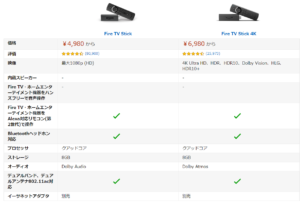
その他にも出来ることがいっぱい
音楽を楽しもう
Amazonミュージックに対応しているのはもちろんなんですが、他にもSpotifyやAWAなども楽しめます。
ゲームも出来る
テトリスやオセロ、マージャンなど簡単なゲームが多いですが、有料の方ではファイナルファンタジーをはじめ、信長の野望や三国志などもあります。
ただ、こちらはリモコンでの操作になることやコンテンツの充実度で言うとあまりオススメとは言えません。
アレクサに対応
これは目立たないですが、実は便利!動画を探しているときなどリモコンで文字を打たなくても音声で検索出来たり、天気やニュースを確認したい時には対応リモコンに話しかけるだけで聞けちゃいます。



Amazon Fire TV Stickが気になる方はこちら
Fire TV Stick 4K – Alexa対応音声認識リモコン付属
購入とセットアップ
では、実際に購入するにはどこから購入するのがいいか?
また、購入後のセットアップは難しいんじゃないの?という方と一緒にセットアップの手順など確認していきましょう。
購入先はAmazonがお得
Amazonで購入するとAmazonアカウントがそのまま登録された状態で届くので、届いてから登録の設定などをしなくていいので簡単!かなり楽チンに始められます。
必ず必要なものとしては、HDMI端子の差込口があるテレビやモニター、インターネット環境の二つです!
インターネット環境に関しては、Wi-Fi環境がいいのですが、Wi-Fi環境がないという方はイーサネットアダプタという別売りの有線からつなぐことが出来るアイテムを別途購入する必要があります。
初回のセットアップ 9ステップ
1.まず初めにHDMIの差込口にAmazon Fire TV Stickを差し込みます
↓
2.起動すると、画面に「開始するには再生・一時停止ボタンを押してください」と出るのでリモコンの再生・一時停止ボタンを押す
↓
3.言語選択になるので、自分の希望する言語を選ぶ
↓
4.Wi-Fiのネットワーク設定になるので、自分の使いたいWi-FiのSSIDを選び、暗号化キー(パスワード)を入力すると接続される
↓
5.Amazonから購入した場合は、自分のAmazonアカウント情報が表示されるので「続行」を押す
Amazon以外からの購入や登録されていなかった場合は、手動での登録になります。
「Amazonアカウントを持っています」を選択 → AmazonアカウントのID(メールアドレス)を入力 → Amazonアカウントのパスワードを入力してサインイン → アカウント情報が出たら「続行」
↓
6.機能制限を設定する画面になるので、子供と共同で使用するなど制限したい場合は「機能制限を有効にする」で設定していきます。4桁のPIN設定あり。
制限がいらない場合は「機能制限なし」でOK
↓
7.音声認識リモコンの電源ボタン・音量ボタンの操作が出来るかの確認
ここは、使用するテレビなどが対応していない場合使えないことあり。また、メニューボタンでより詳細な設定も出来ます
↓
8.次にAmazon Fire TV Stickでそんなことが出来るかの紹介ムービーが流れるので確認しておきましょう
↓
9.Amazon以外のサービスのアプリダウンロード画面になるので、ダウンロードしたいアプリがあればここで。
ダウンロードは後からでも出来ます。
↓
最後にホーム画面が出るので、初回設定終了。次回以降はこのホーム画面からになります。
Amazon Fire TV Stickのメリット・デメリット
では、このAmazon Fire TV Stickを購入するにあたって、先に知っておかないといけない事。
それがメリット・デメリット!
Amazon Fire TV Stick メリット 3選
- 大画面で楽しめる
- 主要な動画配信サービスが対応している
- 検索機能が充実
どんなに便利でも、見たいものがなければ意味がありません。Amazon以外にも人気のNetflixやHuluの動画配信サービスや世界中のスポーツをリアルタイムで楽しめるDAZN、無料で大人気のYouTubeやABEMAなどが大画面で楽しめるというのは一番のメリットではないでしょうか?
また、動画検索もアレクサが対応したことにより、文字入力以外に音声検索も出来るようになり簡単に検索できるようになりました。長いタイトルもしっかり聞き取るのでストレスも少ないです。
Amazon Fire TV Stick デメリット
インターネット環境が必須、、、くらい!?
Wi-Fi環境がないと別途アイテムを購入しないといけないのでWi-Fi環境がない人には少し負担が増えるかなと。
動画配信サービスをスマホの回線のみで楽しんでいるという方にはインターネット環境を整える必要があります。

このようにAmazonのサービスに特化したAmazon Fire TV Stickは、動画を見ていくうちに視聴履歴に基づいたオススメ番組を表示してくれたり、利用すればするほど使いやすくなるので是非皆さんも大画面で好きな動画を楽しみましょう!
また、Twitterもやっています!みんなフォローしてね!
Follow @kenblo33